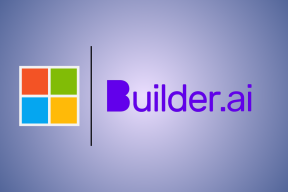Remediați HBO Max care nu funcționează pe Roku
Miscellanea / / November 28, 2021
Cu ajutorul internetului, acum puteți viziona conținut video gratuit și plătit pe televizor fără a fi nevoie de un cablu de conectare. Mai multe aplicații pot fi folosite pentru aceeași, Roku fiind una dintre ele. Roku este o platformă hardware digitală media care oferă acces la conținut media din diverse surse online. Această invenție fantastică este atât eficientă, cât și durabilă.
Oamenii se pot bucura și de filme și seriale HBO pe Roku. În plus, utilizatorii săi pot descărca HBO Max Channel pe dispozitivele lor și pentru alte aplicații de streaming. Dacă aveți deja aplicația HBO instalată pe dispozitiv, veți fi actualizat automat la HBO Max Channel. Mai mult, vă puteți abona direct la acest serviciu atunci când aveți un cont Roku pe dispozitiv. Cu toate acestea, uneori, HBO Max poate să nu funcționeze pe Roku, iar acest lucru ar putea enerva mulți utilizatori. Dacă aveți de-a face cu aceeași problemă, acest articol vă va ajuta să remediați HBO Max nu funcționează pe Roku emisiune. Citiți până la sfârșit!

Cuprins
- Cum să remediați HBO Max care nu funcționează pe Roku
- Metoda 1: Actualizați-vă dispozitivul Roku
- Metoda 2: Deconectați VPN-ul
- Metoda 3: Utilizați funcția de căutare
- Metoda 4: Ștergeți memoria cache
- Metoda 5: Reinstalați aplicația HBO Max
- Metoda 6: Reporniți Roku
- Metoda 7: Hard Reset Roku și Soft Reset Roku
- Cum să resetați soft Roku
- Cum să resetați Hard Roku
Cum să remediați HBO Max care nu funcționează pe Roku
Metoda 1: Actualizați-vă dispozitivul Roku
Aplicația HBO Max funcționează bine pe Roku 9.3, dar modelele Roku mai vechi precum Roku 2500 nu vor fi acceptate. Pentru o experiență fără probleme cu HBO Max, Roku trebuie să ruleze pe cea mai recentă versiune. Pentru a actualiza Roku, urmați pașii menționați mai jos:
1. Tine Acasă butonul de pe telecomandă și navigați la Setări
2. Acum, selectează Sistem și du-te la Actualizare de sistem așa cum se arată mai jos.
3. Verifică pentru actualizări în Roku și continuați cu instalarea.

Notă: Pentru cazurile în care Roku rulează pe o versiune mai mare sau egală cu 9.4.0, totuși, canalul HBO Max nu funcționează corect, contactați asistența Roku pentru asistență.
Metoda 2: Deconectați VPN-ul
Pentru a vă bucura de o experiență de streaming fluidă cu HBO Max, regiunea dvs. de reședință trebuie să fie în Statele Unite sau teritoriile afiliate. În cazul HBO Max, trebuie să utilizați adresa IP originală cu funcții de vizibilitate. În timp ce utilizarea VPN ascunde adresa IP reală. Prin urmare, vi se sugerează să vă deconectați VPN rețea și apoi utilizați aplicația HBO Max. Aceasta este o remediere rapidă sugerată de mai mulți utilizatori, după cum urmează:
Pur și simplu dezactivați conexiunea VPN și verificați dacă HBO Max nu funcționează cu problema Rokueste fixat acum.

Citește și:Cum să resetați Hard & Soft Roku
Metoda 3: Utilizați funcția de căutare
Alternativ, puteți utiliza căutarecaracteristică pentru a alege conținutul dorit în loc să utilizați Ecranul de start. Puteți căuta conținut după numele filmului/serialului, canalelor TV sau actorilor.
Veți putea folosi doar patru comenzi: înainte, înapoi, pauză și reluare de 7 secunde. Meniul HBO Max și funcția de subtitrări nu sunt disponibile cu această opțiune.
Bacsis: Navigați prin meniu încet, așteptând două până la trei secunde între acțiuni și răspunsuri. Acest lucru va evita accidentele frecvente care apar în cadrul sistemului.
Metoda 4: Ștergeți memoria cache
Problemele de formatare și problemele de încărcare pot fi rezolvate prin ștergerea memoriei cache stocate în dispozitiv. Urmați acești pași pentru a șterge memoria cache prezentă în Roku:
1. Lansați-vă Ecranul de start.
2. Acum, caută Canalul HBO Max și selectează-l.
3. Apoi, luați telecomanda și apăsați tasta asterisc* buton.
4. Acum, selectează Eliminați canalul.
5. In cele din urma, reporniți Roku.
Toate datele din cache vor fi șterse și HBO Max nu funcționează cu problema Roku va fi rezolvată.
Metoda 5: Reinstalați aplicația HBO Max
Când dezinstalați aplicația HBO Max și o reinstalați, aceasta ar trebui să remedieze toate erorile tehnice din dispozitiv. Iată pașii pentru a implementa această metodă pentru a remedia HBO Max nu funcționează pe Roku emisiune:
Dezinstalează HBO Max
1. apasă pe Acasă butonul de pe telecomanda Roku.
2. Acum, du-te la Canale de streaming și selectați Magazinul de canale.
3. Căutare HBO Max în listă și selectați Bine pe telecomandă.
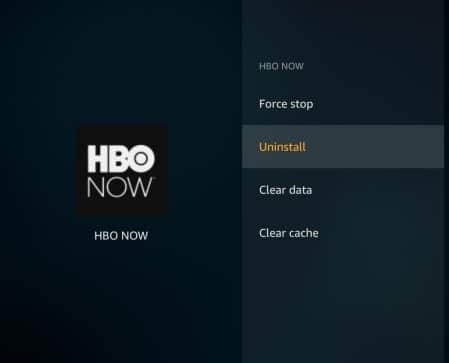
4. În cele din urmă, selectați Elimina așa cum se arată. Confirmă selecţie când vi se solicită.
Reinstalați HBO Max: Opțiunea 1
1. Du-te la Aplicația HBO Max pe mobil și lansați Setări.
2. Acum, navigați la Dispozitive și Sign out dintre toate dispozitivele conectate.
3. Atunci, șterge HBO Max de la Roku și repornire aceasta.
4. Odată ce procesul de repornire este încheiat, reinstalați HBO Max.
Reinstalați HBO Max: Opțiunea 2
1. Pur şi simplu Dezabonați-vă de la HBO Max.

2. Acum, șterge canalul HBO și efectuați a repornire proces.
3. Din nou, adăuga canalul HBO Max, iar problema va fi rezolvată acum.
Notă: Noul canal HBO Max se va bloca dacă dispozitivul anterior HBO deține informații de conectare HBO. Prin urmare, este întotdeauna recomandat să vă deconectați de la toate dispozitivele și apoi să ștergeți HBO Max din Roku.
Vrei să știi cum să repornești Roku? Continuați lectură!
Metoda 6: Reporniți Roku
Procesul de repornire al lui Roku este similar cu cel al unui computer. Repornirea sistemului prin comutarea lui de la ON la OFF și apoi pornirea din nou ar ajuta la rezolvarea unor probleme cu Roku.
Notă: Cu excepția televizoarelor Roku și Roku 4, alte versiuni de Roku nu vin cu un comutator ON/OFF.
Urmați pașii menționați mai jos pentru a reporni dispozitivul dvs. Roku folosind telecomanda:
1. Selectați Sistem prin apăsarea pe Ecranul de start.
2. Acum, caută Repornirea sistemului și selectează-l.
3. Alege Repornire așa cum se arată mai jos. Se va confirmați repornirea pentru a opri playerul Roku și apoi a porni din nou.

4. Roku se va opri. Aștepta până se pornește.
5. Du-te la pagina principala și verificați dacă erorile au fost remediate.
Pași pentru a reporni Frozen Roku
Din cauza conectivității slabe la rețea, Roku s-ar putea îngheța uneori. Prin urmare, înainte de a implementa această metodă, verificați puterea semnalului și lățimea de bandă a conexiunii dvs. la internet pentru a asigura o repornire fără probleme a dispozitivului dvs. Roku.
Urmați pașii indicați pentru a reporni Roku înghețat:
1. apasă pe Acasă butonul de cinci ori.
2. Loveste săgeată în sus o singura data.
3. Apoi, împingeți Derulează înapoi butonul de două ori.
4. În cele din urmă, lovește Repede inainte butonul de două ori.
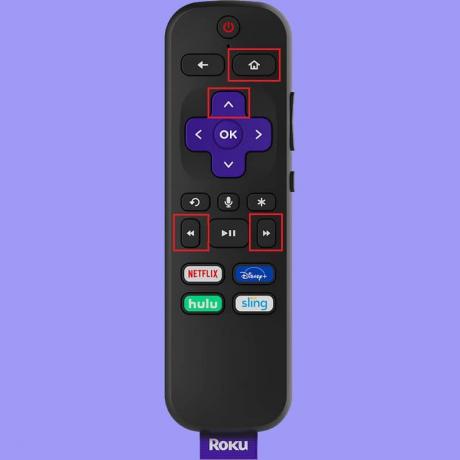
Odată ce ați finalizat acești pași, Roku va reporni. Mai întâi, așteptați să repornească complet și apoi verificați dacă Roku este încă înghețat.
Citește și:Remediați eroarea Netflix „Nu se poate conecta la Netflix”
Metoda 7: Hard Reset Roku și Soft Reset Roku
Uneori, Roku poate necesita o depanare minoră, cum ar fi repornirea, resetarea din fabrică sau resetarea conexiunii de rețea și de la distanță pentru a-și restabili performanța durabilă.
Puteți folosi fie Setări opțiune pentru a resetarea din fabrică sau cheie de resetare pe Roku pentru a-și efectua hard reset.
Notă: După resetare, dispozitivul va necesita reinstalarea tuturor datelor stocate anterior.
Cum să resetați soft Roku
Dacă doriți să setați Roku la starea inițială, este necesară o resetare din fabrică a lui Roku. Opțiunea de resetare din fabrică este utilizată pentru a elimina toate datele asociate dispozitivului. Face ca dispozitivul să funcționeze ca și cum ar fi nou-nouț. Resetarea din fabrică este de obicei efectuată atunci când setările aparatului trebuie modificate pentru a-i îmbunătăți performanța. Utilizați telecomanda pentru a implementa următorii pași.
1. Selectați Setări pe Ecranul de start.
2. Caută Sistem > Setari de sistem avansate.
3. Aici, alege Resetare din fabrică.

4. Când selectați Factory pentru a reseta, a cod va fi generat pe ecran pentru a confirma alegerea dvs. Notă acel cod și acesta în cutia furnizată.
5. apăsați pe Bine.
Resetarea din fabrică a lui Roku va începe și va dura ceva timp până la finalizare. După aceea, puteți începe să îl utilizați și să verificați dacă HBO Max nu funcționează cu problema Roku este rezolvată.
Cum să resetați Hard Roku
Dacă ați încercat o resetare soft din fabrică a lui Roku și/sau reporniți procesul Roku și încă nu ați obținut rezultatele dorite, puteți opta pentru o resetare completă a lui Roku.
1. Găsi RESET simbol pe dispozitiv.
Notă: Butonul sau orificiul de resetare va depinde de modelul dispozitivului pe care îl dețineți.

2. Ține acest RESET simbol pentru cel puțin 20 de secunde.
3. Eliberare butonul odată ce lumina de pornire clipește pe dispozitiv.
Acest lucru indică faptul că resetarea din fabrică este completă și acum o puteți configura așa cum ați proceda cu una nouă.
Ce se întâmplă dacă nu aveți un buton de resetare?
Dacă utilizați un televizor Roku care nu are un buton de resetare sau dacă butonul de resetare este deteriorat, această metodă vă va ajuta cu siguranță.
- apasă pe Pornire + Mute butoanele împreună de pe televizorul Roku.
- Ține aceste două chei şi elimina cablul de alimentare al televizorului dvs.
- Reconectați aceasta după 20 de secunde.
- După ceva timp, când ecranul se aprinde, eliberare aceste două butoane.
- Introduceți date de cont și setări în dispozitiv.
Verificați dacă dispozitivul funcționează corect sau nu.
Recomandat:
- Top 10 cele mai bune aplicații de streaming video
- Cum să vizionezi filme de la Studio Ghibli pe HBO Max, Netflix, Hulu
- Remediați eroarea Discord la preluarea sunetului jocului
- Remediați Galaxy Tab A nu se pornește
Sperăm că acest ghid a fost util și că ați putut remediați HBO Max care nu funcționează pe Roku emisiune. Spune-ne care metodă a funcționat cel mai bine pentru tine. De asemenea, dacă aveți întrebări/comentarii cu privire la acest articol, atunci nu ezitați să le trimiteți în secțiunea de comentarii.